我是【桃大喵学习记】,欢迎大家关注哟~,每天为你分享职场办公软件使用技巧干货!
——首发于微信号:桃大喵学习记
昨天,有小伙伴私信问了2个问题,一个是按区间数据进行数据统计;另一个关于模糊查询时查询关键词比查询区域的内容还多,也就是我们平时模糊查询反正来查询。今天和明天就连出两篇教程,解决上面两个问题。今天的教程是分享4种Excel区间数据统计神技,高手未必全会,请低调使用!
如下图所示,左侧是每个分店店铺的“目标销售业绩”,右侧根据区间统计“目标销售业绩”在10万以上、1-10万、1万以下3个区间的店铺数量。
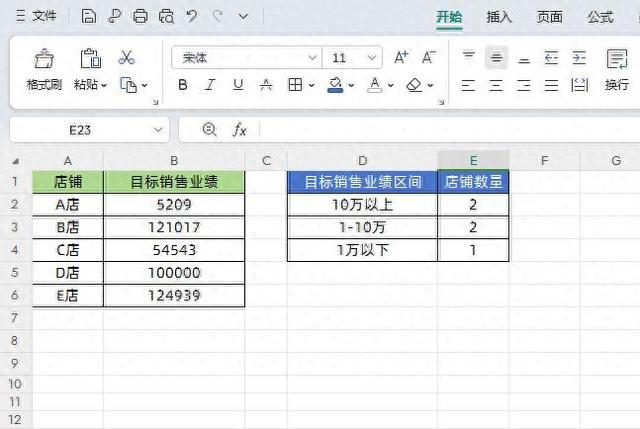
方法一:COUNTIFS函数公式
功能:多条件计数函数
语法:=COUNTIFS(区域1,条件1,区域2,条件2,...)
根据区间分别在目标区域输入公式:
1、在10万以上
=COUNTIFS(B2:B6,">100000")
2、1-10万
=COUNTIFS(B2:B6,">=10000",B2:B6,"<=100000")
3、1万以下
=COUNTIFS(B2:B6,"<10000")

方法二:SUM函数公式
在我们印象中SUM函数主要用于简单的求和计算,但是,万万没想到它还是单条件/多条件求和计数的高手。
单条件计数公式:=SUM(--(条件))
多条件计数公式:=SUM((条件1)*(条件2)*(条件N))
其中,公式中的双减号“--”一般定义为减负运算,它可以将文本数字串或逻辑值转换为数值,这样转换后的数据才能参与运算。
1、10万以上
=SUM(--(B2:B6>100000))
2、1-10万
=SUM((B2:B6>=10000)*(B2:B6<=100000))
3、1万以下
=SUM(--(B2:B6<10000))

方法三:SUMPRODUCT函数公式
单条件计数公式:=SUMPRODUCT(--(条件))
多条件计数公式:=SUMPRODUCT((条件数据区域1=条件1)*(条件数据区域2=条件2)*(条件数据区域N=条件N))
根据区间分别在目标区域输入公式:
1、10万以上
=SUMPRODUCT(--(B2:B6>100000))
2、1-10万
=SUMPRODUCT((B2:B6>=10000)*(B2:B6<=100000))
3、1万以下
=SUMPRODUCT(--(B2:B6<10000))

方法四:(辅助列+IFS+COUNTIF)统计数量一个公式搞定
有小伙伴可能要说3个区间就要分别写3个函数公式,那能不能一个公式下拉填充就可以的呢?想到比较简单又容易理解的方法就是建辅助列,先用IFS函数根据销售目标判断所在区间,然后再COUNTIF函数进行统计计数。
第一步:建辅助列,用IFS函数判断“目标销售业绩”所在数据区间
在目标单元格中输入公式:
=IFS(B2>100000,"10万以上",B2>10000,"1-10万",TRUE,"1万以下")
然后点击回车下拉填充即可

第二步:用COUNTIF函数进行统计计数
在目标单元格中输入公式:
=COUNTIF(C:C,E2)
然后点击回车下拉填充即可

以上就是【桃大喵学习记】今天的干货分享~觉得内容对你有所帮助,别忘了动动手指点个赞哦~。大家有什么问题欢迎关注留言,期待与你的每一次互动,让我们共同成长!



我的智力在无限时空区间内单调递增[得瑟][得瑟]